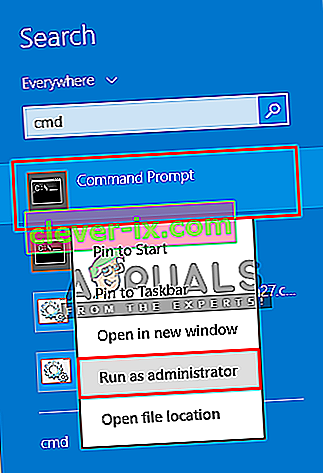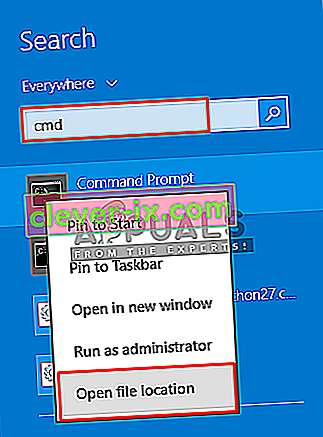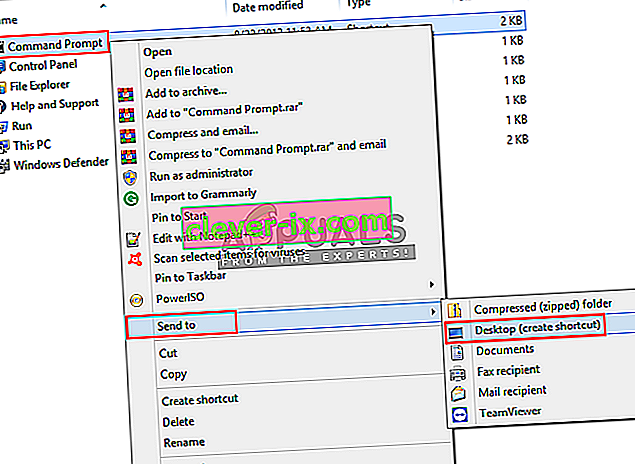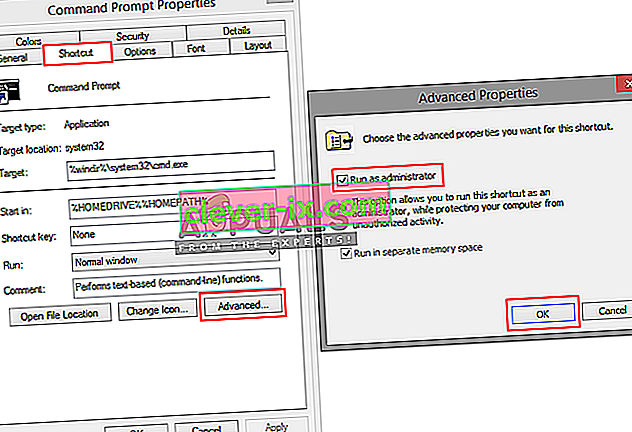Fix: Sie müssen ein Administrator sein, der eine Konsolensitzung ausführt, um das SFC-Dienstprogramm verwenden zu können
Wenn Sie versuchen, das Dienstprogramm SFC in Ihrer Eingabeaufforderung auszuführen, bedeutet dies nicht, dass es ausgeführt wird, ohne die von Ihnen möglicherweise ausgelösten Fehlermöglichkeiten zu überprüfen. Es kann viele Fehler geben, wenn ab und zu ein einfacher Befehl wie " sfc / scannow " ausgeführt wird. In diesem Artikel konzentrieren wir uns jedoch auf den häufigen Fehler, den die meisten Benutzer beim Ausführen dieses Befehls haben: " Sie müssen ein Administrator sein, der eine Konsolensitzung ausführt, um das SFC-Dienstprogramm verwenden zu können. "

Was verursacht diesen Fehler, wenn der Benutzer aufgefordert wird, Administrator zu sein?
Dieser Fehler zeigt an, dass Sie versuchen, über die Eingabeaufforderung auf die Systemdateien zuzugreifen, und dass Sie dafür eine Berechtigung benötigen oder der Administrator sein müssen. Wenn Sie eine Eingabeaufforderung durch Doppelklick oder Rechtsklick und dann durch Öffnen öffnen, wird sie im normalen Modus gestartet. Wenn Sie jedoch mit der rechten Maustaste darauf klicken und es als Administrator ausführen, wird das CMD als Eingabeaufforderung für erhöhte Befehle geöffnet . Wann immer Sie Änderungen vornehmen oder Systemdateien ausführen müssen, müssen Sie CMD im erhöhten Modus öffnen. Nachfolgend finden Sie eine Lösung dazu.
Ausführen der Eingabeaufforderung als Administrator
Um den Befehl SFC Utility auszuführen, müssen Sie immer eine Eingabeaufforderung mit erhöhten Rechten ausführen . Dies ist die Eingabeaufforderung, die mit der Erlaubnis des Administrators ausgeführt wird. Wenn Sie es als Administrator ausführen, lassen Sie das CMD auf Ihre Systemdateien zugreifen und diese verwenden, und das SFC-Dienstprogramm ist einer der Systembefehle. Führen Sie dazu die folgenden Schritte aus
- Wenn Sie diesen Fehler sehen, müssen Sie sich in CMD befinden , schließen Sie ihn
- Gehen Sie zu CMD , starten Sie das Menü oder suchen Sie in der Suchleiste
Hinweis : Bei älteren Fenstern ist dies: Start> Alle Programme> Zubehör
- Klicken Sie mit der rechten Maustaste auf CMD
- Wählen Sie " Als Administrator ausführen ".
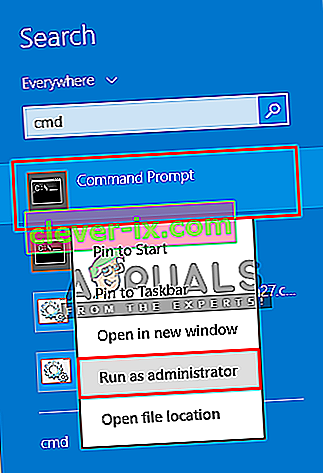
Tipp: STRG + UMSCHALT + Eingabetaste ( öffnet CMD im Administratormodus, ohne mit der rechten Maustaste zu klicken und die Option auszuwählen)
- Klicken Sie zur Überprüfung der Benutzersteuerung auf " Ja "
- Geben Sie nun " sfc / scannow" ein und geben Sie ein
- Der System-Scan wird gestartet
Bonus: Erhöhtes CMD als Standard festlegen
Sie können das CMD immer als Administrator ausführen lassen, wenn Sie es öffnen, indem Sie die folgenden Schritte ausführen :
- Gehen Sie zu CMD , starten Sie das Menü oder suchen Sie in der Suchleiste
Hinweis : Bei älteren Fenstern ist dies: Start> Alle Programme> Zubehör
- Klicken Sie mit der rechten Maustaste auf CMD und wählen Sie " Dateispeicherort öffnen ".
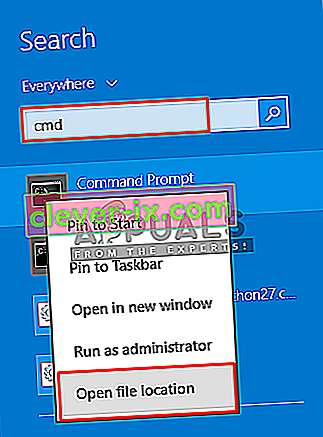
- Klicken Sie nun mit der rechten Maustaste auf die Verknüpfung " CMD " und wählen Sie " Senden an> Desktop ".
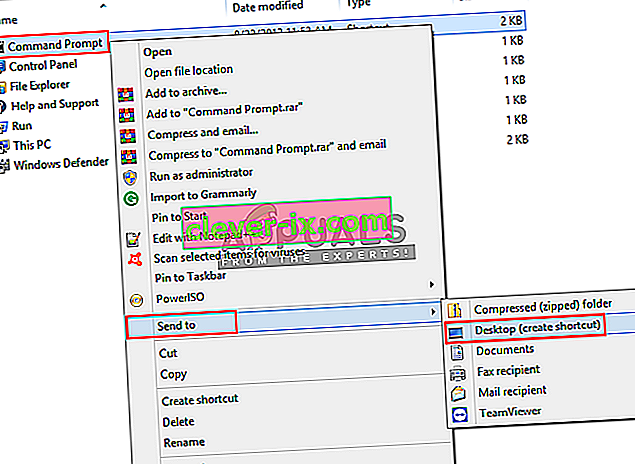
- Klicken Sie nun mit der rechten Maustaste auf die Verknüpfung und gehen Sie zu " Eigenschaften ".
- Klicken Sie auf der Registerkarte "Verknüpfung" auf " Erweitert ".
- Aktivieren Sie nun die Option " Als Administrator ausführen ".
- Klicken Sie auf " OK " und speichern Sie die Eigenschaften
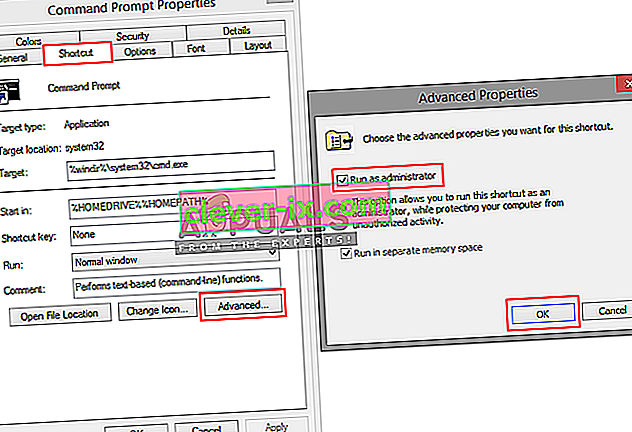
- Wenn Sie diese Verknüpfung öffnen, wird sie automatisch als Administrator ausgeführt.